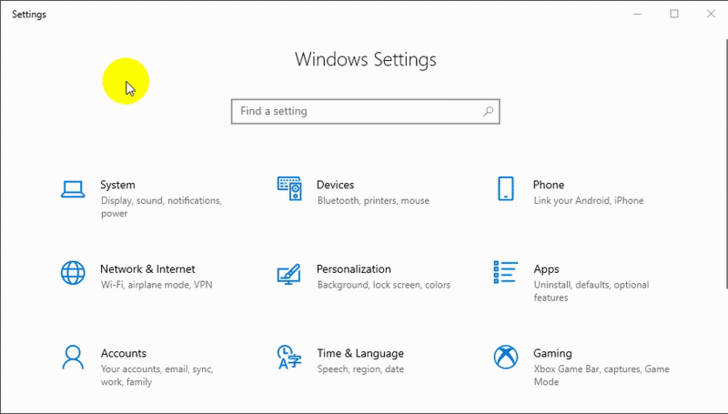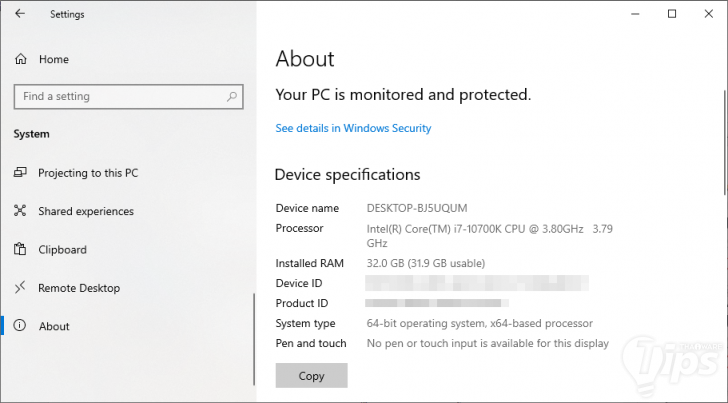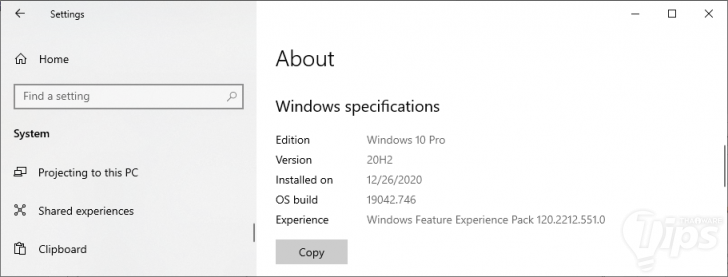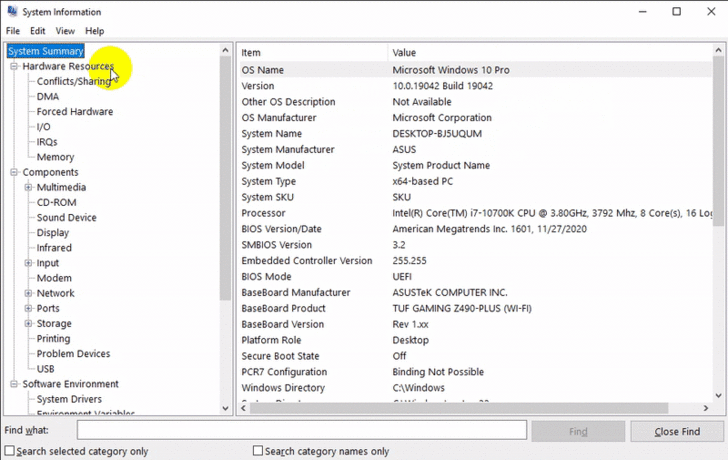วิธีดูสเปกคอมพิวเตอร์อย่างละเอียดง่ายๆ ทั้งแบบใช้โปรแกรมช่วยดูสเปก และไม่ใช้โปรแกรมช่วย
 Thaiware
Thaiwareวิธีดูสเปกคอมพิวเตอร์อย่างละเอียด แบบง่ายๆ
(How to Check Computer Specs ?)
สำหรับ วิธีดูสเปกคอม นั้นมีหลากหลายวิธี ทั้งใช้โปรแกรม และไม่ต้องใช้โปรแกรม ซึ่งเป็นสิ่งที่คนใช้คอมพิวเตอร์ทุกคนควรจะรู้ เพื่อนำไปตรวจสอบเวลาซื้อคอมพิวเตอร์เครื่องใหม่ หรือใช้ในการติดตั้งไดร์เวอร์ เป็นต้น โดยในทิปส์นี้ เราจะมาเรียนรู้การดูสเปกคอมพิวเตอร์โดยไม่ใช้โปรแกรมช่วย และวิธีดูสเปกคอมด้วยการใช้โปรแกรม 3rd-Party อย่าง โปรแกรม CPU-Z และ โปรแกรม GPU-Z เข้ามาช่วย
สามารถทำได้ทั้งบนระบบปฏิบัติการ Windows 10, Windows 8.1, Windows 8, Windows 7, Windows Vista และ Windows XP มีขั้นตอนอย่างไร มาอ่านกันเลย
วิธีดูสเปกคอมพิวเตอร์ โดยไม่ต้องติดตั้งโปรแกรมเพิ่ม
เรามาเริ่มจากการดูสเปกเบื้องต้นกันก่อน บนระบบปฏิบัติการ Windows 10 ข้อมูลสเปกเครื่องจะถูกรวบรวมเอาไว้ให้แล้วในหน้า About
วิธีดูสเปกคอมพิวเตอร์เบื้องต้น
Windows 10
- คลิก "ปุ่ม Start" แล้วเข้าไปที่ "เมนู Settings"
- คลิกที่ "เมนู System" แล้วเลื่อนหา "เมนู About" แล้วคลิกเข้าไปข้างใน
Windows เวอร์ชันเก่า
- หากเป็น Windows 8.1 หรือ 8 ให้คลิกขวาที่ "ปุ่ม Start" แล้วเลือก "เมนู System"
- หากเป็น Windows XP หรือ 7 ให้คลิกขวาที่ "ไอคอน My Computer" แล้วเลือก "เมนู Properties"
วิธีการอ่านข้อมูลสเปกคอมพิวเตอร์
- Device Name : ชื่อเครื่องคอมพิวเตอร์ของเรา (ข้อมูลสำคัญเวลาทำงานร่วมกับคอมพิวเตอร์ผ่านระบบเครือข่าย)
- Processor : ชื่อรุ่น และความเร็วซีพียูของคอมพิวเตอร์
- Installed RAM : ขนาดความจุของหน่วยความจำชั่วคราว หรือแรม (RAM) ที่มี
- Device ID : รหัสของอุปกรณ์ มีประโยชน์สำหรับไว้ให้ช่างใช้ยืนยันอุปกรณ์เวลาที่คอมพิวเตอร์มีปัญหา
- Product ID : รหัสผลิตภัณฑ์ ที่เชื่อมโยงกับระบบปฏิบัติการของผู้ใช้
- System Type : รูปแบบของสถาปัตยกรรมคอมพิวเตอร์ (Computer Architecture) ในปัจจุบัน ส่วนใหญ่ คือ 32 บิต (x86) หรือ 64 บิต (x64)
- Pen and Touch : ข้อมูลว่าหน้าจอของเรารองรับการสั่งงานผ่านระบบสัมผัสหรือปากกาด้วยหรือไม่
- Windows Edition : ประเภทของระบบปฏิบัติการที่ใช้งานอยู่
- Version : เวอร์ชันของระบบปฏิบัติการที่ใช้งานอยู่
- Installed on : วันที่ติดตั้งระบบปฏิบัติการ
- OS Build : บอกว่า Windows ที่ติดตั้งพัฒนาอยู่ใน Build เวอร์ชันไหน
- Experience : เวอร์ชันของตัว Experience Pack (พวกคุณสมบัติ หรือแอป ที่อัปเดตแยกออกมาจาก Windows Update)
วิธีดูสเปกคอมพิวเตอร์อย่างละเอียด
วิธีนี้จะเป็นการตรวจสอบสเปกคอมพิวเตอร์ของเราอย่างละเอียด ผ่านคำสั่ง "dxdiag" และ "msinfo32" ผ่านโปรแกรม Run โดยทั้งสองคำสั่งนี้ มีจุดประสงค์ในการใช้งานที่แตกต่างกัน
- dxdiag : ย่อมาจาก DirectX diagnostics ใช้ดูข้อมูลเกี่ยวกับด้านกราฟิก รวมไปถึงข้อมูล DirectX ตัวข้อมูลจะประกอบไปด้วยการ์ดจอ และซาวด์การ์ด นอกจากจะใช้ดูรุ่นของการ์ดจอได้แล้ว ยังใช้เมื่อเกิดปัญหาเกี่ยวกับไดร์เวอร์ที่เกี่ยวข้องกับ DirectX ได้ โดยเราสามารถบันทึก Log เหล่านี้เป็นไฟล์ .TXT ได้ด้วยนะ
- msinfo32 : จะแสดงข้อมูลเบื้องต้นเกี่ยวกับคอมพิวเตอร์ทั้งหมดแบบละเอียดยิบทั้งฮาร์ดแวร์ และซอฟต์แวร์
การเรียกโปรแกรม Run ทำได้ง่ายๆ ด้วยการกดปุ่ม Windows+R บนแป้นคีย์บอร์ด เราจะเห็นช่องสำหรับพิมพ์คำสั่งที่ต้องการเรียกใช้งานดังภาพด้านล่างนี้
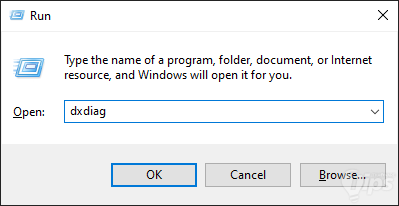
วิธีดูสเปกของการ์ดจอ และ เวอร์ชันของ DirectX
เปิดโปรแกรม Run พิมพ์ว่า "dxdiag" ลงไปในช่อง Open: แล้วกด "ปุ่ม Enter" หรือ คลิกที่ "ปุ่ม OK" เพื่อเปิด DirectX Diagnostics Tool ขึ้นมาดูข้อมูล
โดยสำหรับ "คำสั่ง dxdiag" จะมีรายละเอียดของระบบ, หน้าจอ, ซาวด์การ์ด และ Input อื่นๆ นอกจากนี้ยังสามารถบันทึกข้อมูลเป็นไฟล์ .txt ได้อีกด้วย (คลิกที่ "ปุ่ม Save All Information")
ข้อมูลใน Diagnostics Tool จะถูกแบ่งออกเป็น 4 ส่วนหลักๆ คือ
- System : ข้อมูลในหน้านี้จะคล้ายคลึงกับเนื้อหาด้านบนที่เรากล่าวไปแล้ว แต่จะมีเพิ่มข้อมูลของเวอร์ชัน BIOS และเวอร์ชัน DirectX เข้ามา
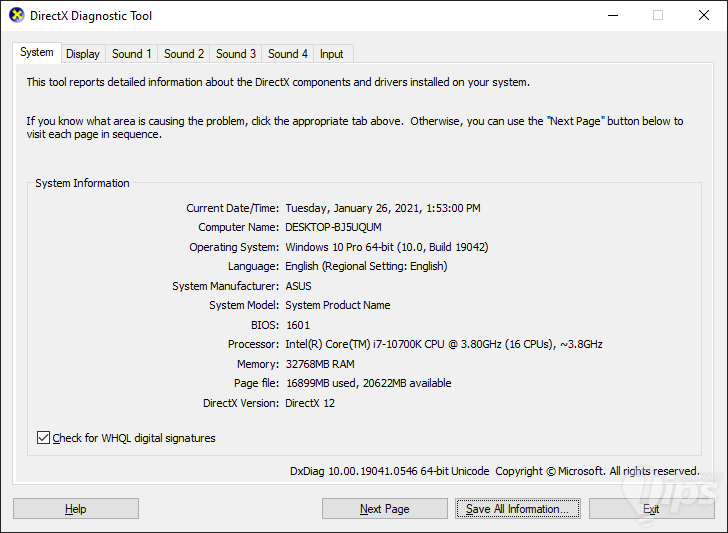
- Display : ข้อมูลของการ์ดจอ (กราฟิกการ์ด)
- NAME : ชื่อรุ่นการ์ดจอที่ใช้งานอยู่
- Manufacturer : ค่ายผู้พัฒนา
- Chip Type : ชิปเซตที่มี
- DAC Type : DAC ที่มี (DAC คือ อะไร ? อ่านเพิ่มเติมได้ที่นี่)
- Total Memory : หน่วยความจำทั้งหมดโดยประมาณ
- Display Memory (VRAM) : ขนาดแรมของการ์ดจอ
- Shared Memory : ขนาดแรมที่ถูกแบ่งปันมาจากแรมหลัก
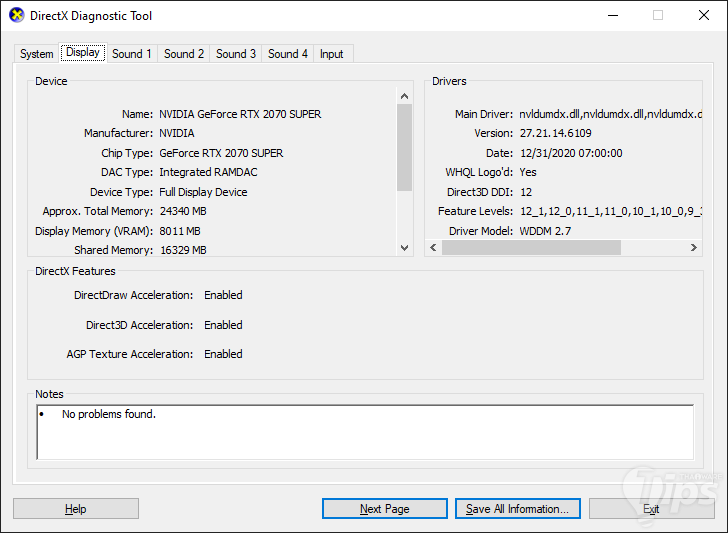
- Sound : ระบบเสียงที่ใช้งานอยู่ สามารถมีได้หลายแท็บ Sound 2, 3, ... ได้หากเรามีเชื่อมต่อหลายช่องทาง เช่น ต่อหูฟัง และลำโพง เอาไว้พร้อมกัน
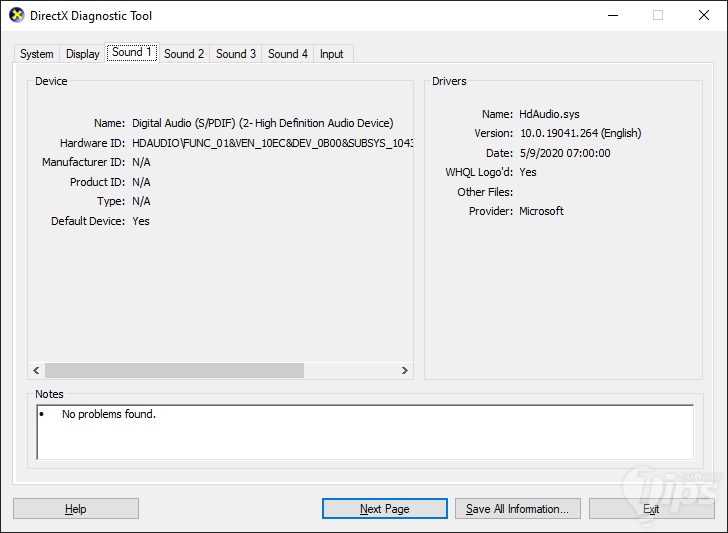
- Input : ข้อมูลอุปกรณ์ที่ใช้การคอมพิวเตอร์ พวกเมาส์ และคีย์บอร์ด
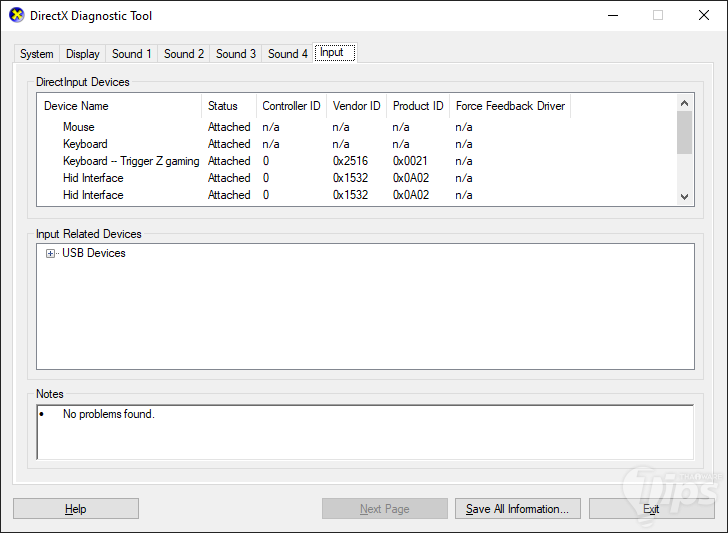
วิธีดูเวอร์ชันของ Bios และการทำงานทุกอย่างภายในคอมพิวเตอร์
เปิดโปรแกรม Run พิมพ์ว่า "msinfo32" ลงไปในช่อง Open: แล้วกด "ปุ่ม Enter" หรือ คลิกไปที่ "ปุ่ม OK" เพื่อเปิดรายละเอียดระบบ (System Information)
ภายใน System Information จะมีข้อมูลทุกอย่างของเครื่องคอมพิวเตอร์ที่เราใช้งาน ทั้งด้านฮาร์ดแวร์ และซอฟต์แวร์ อย่างละเอียดยิบ อยากรู้ข้อมูลของชิ้นส่วนไหนในเครื่อง หรือข้อมูลของไดร์เวอร์ บริการในระบบ ฯลฯ เข้ามาดูได้ด้วยคำสั่งนี้เลย
วิธีดูสเปกคอมพิวเตอร์ด้วยโปรแกรมดูสเปกคอมพิวเตอร์
ถึงแม้ว่าเราจะสามารถดูสเปกได้โดยไม่ต้องใช้โปรแกรมช่วย แต่ถ้าอยากดูข้อมูลเชิงลึกที่มีรายละเอียดเชิงลึกมากขึ้น เราก็จำเป็นต้องใช้โปรแกรม 3rd-party เข้ามาช่วยครับ ซึ่งโปรแกรมที่เราอยากแนะนำก็คือ โปรแกรม CPU-Z และ โปรแกรม GPU-Z โดยทั้งคู่เป็น โปรแกรมแจกฟรี (Freeware) สามารถดาวน์โหลดมาใช้งานได้โดยไม่มีค่าใช้จ่ายใดๆ ทั้งสิ้น
โปรแกรม CPU-Z
ดาวน์โหลดโปรแกรม CPU-Z :
https://software.thaiware.com/10107-CPU-Z-Download.html
โปรแกรมดูสเปกคอมพิวเตอร์ CPU-Z เป็น โปรแกรมฟรีแวร์ ที่มีความสามารถในการบอกข้อมูลของ หน่วยประมวลผลกลาง (Central Processing Unit หรือ CPU) ที่เราใช้งานอยู่อย่างละเอียด และยังสามารถบอกข้อมูลของการ์ดจอ, เมนบอร์ด และแรมได้อีกด้วย ครบเครื่องเรื่องสเปกจบในโปรแกรมเดียว
ข้อมูลของ CPU ที่โปรแกรม CPU-Z สามารถบอกได้ จะลงลึกไปถึง Code Name, TDP (อัตราการใช้ไฟ), ชนิด Socket ที่ CPU ใช้ ฯลฯ ละเอียดยิบเลยล่ะ
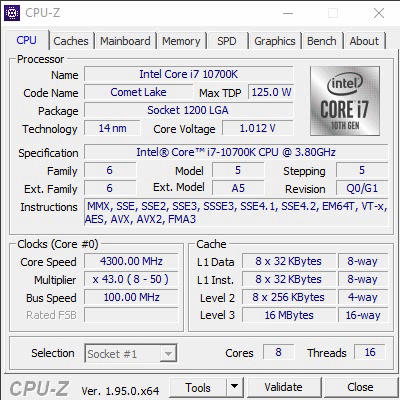
โปรแกรม GPU-Z
ดาวน์โหลดโปรแกรม GPU-Z :
https://software.thaiware.com/10323-GPU-Z-Download.html
โปรแกรม GPU-Z มีความสามารถตามชื่อของมันเลย คือ บอกรายละเอียดของ หน่วยประมวลผลกราฟิก (Graphic Processing Unit หรือ GPU) ของเรา โดยเจาะจงไปที่ตัวการ์ดจอ (Graphic Card) เท่านั้น ไม่ได้บอกรายละเอียดสเปกด้านอื่นๆ เหมือนกับ โปรแกรม CPU-Z แต่ถ้าเราอยากรู้สเปกการ์ดจอที่ใช้งานอยู่อย่างละเอียดล่ะก็ ต้องโปรแกรมนี้เลย
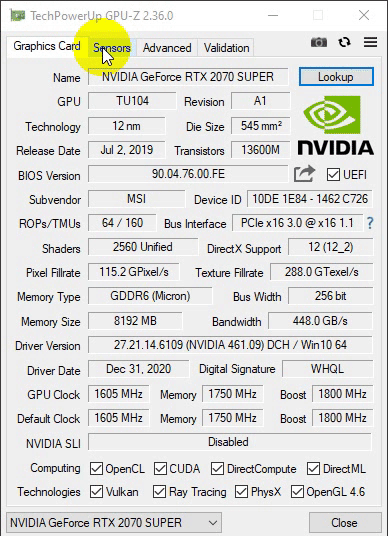
ก็จบลงไปแล้วนะครับ สำหรับวิธีดูสเปกคอมด้วยตัวเองแบบง่ายๆ ชอบวิธีไหน ก็เลือกใช้ได้ตามสะดวก
 คำสำคัญ »
คำสำคัญ »

ทิปส์ไอทีที่เกี่ยวข้อง

แสดงความคิดเห็น
|
ความคิดเห็นที่ 19
14 พฤษภาคม 2558 11:35:39
|
||||||||||||||||||||
|
GUEST |

|
mhd
เยี่ยมไปเลย
|
||||||||||||||||||
|
ความคิดเห็นที่ 18
9 พฤษภาคม 2558 15:09:34
|
||||||||||||||||||||
|
GUEST |

|
.
ขอบคุณครับ
|
||||||||||||||||||
|
ความคิดเห็นที่ 17
19 กุมภาพันธ์ 2558 20:51:20
|
||||||||||||||||||||
|
GUEST |

|
nun desu
ดีมากเลยค่ะ ขอบคุณค่ะ ง่ายมาก
|
||||||||||||||||||
|
ความคิดเห็นที่ 16
28 มกราคม 2558 14:20:04
|
||||||||||||||||||||
|
GUEST |

|
หมอน
ดีมากคับ
|
||||||||||||||||||
|
ความคิดเห็นที่ 15
15 ธันวาคม 2557 12:02:33
|
||||||||||||||||||||
|
GUEST |

|
BirdKillzone
ขอบคณุนะคับ
|
||||||||||||||||||
|
ความคิดเห็นที่ 14
6 ธันวาคม 2557 00:30:05
|
||||||||||||||||||||
|
GUEST |

|
บีบอย
สุดยอดทำให้รู้ยิ่งขึ้น ขอบคุณมากครับ
|
||||||||||||||||||
|
ความคิดเห็นที่ 13
27 พฤศจิกายน 2557 14:46:55
|
||||||||||||||||||||
|
GUEST |

|
กาญ
ขอบคุณที่แนะวิธีง่าย ๆให้ค่ะ
|
||||||||||||||||||
|
ความคิดเห็นที่ 12
20 พฤศจิกายน 2557 11:46:03
|
||||||||||||||||||||
|
GUEST |

|
tam 157
ขอบคุณใจคราฟ
|
||||||||||||||||||
|
ความคิดเห็นที่ 11
6 พฤศจิกายน 2557 14:26:19
|
||||||||||||||||||||
|
GUEST |

|
คนไทย
ดีมากๆ
|
||||||||||||||||||
|
ความคิดเห็นที่ 10
19 กันยายน 2557 10:32:53
|
||||||||||||||||||||
|
GUEST |

|
omyim
ขอบคุณสำหรับบทความที่ดีๆค่ะ
|
||||||||||||||||||


 ซอฟต์แวร์
ซอฟต์แวร์ แอปพลิเคชันบนมือถือ
แอปพลิเคชันบนมือถือ เช็คความเร็วเน็ต (Speedtest)
เช็คความเร็วเน็ต (Speedtest) เช็คไอพี (Check IP)
เช็คไอพี (Check IP) เช็คเลขพัสดุ
เช็คเลขพัสดุ สุ่มออนไลน์
สุ่มออนไลน์